win10怎么改桌面壁纸 Win10更换桌面背景步骤
更新时间:2024-03-27 14:06:24作者:xiaoliu
Win10操作系统给用户提供了丰富多彩的桌面壁纸选择,让用户可以根据自己的喜好和需求随时更换桌面背景,在Win10中更换桌面背景非常简单,只需要几个简单的步骤就可以实现。通过个性化设置,用户可以选择自己喜欢的壁纸图片,或者设置为幻灯片播放模式,让桌面背景时刻焕发新鲜感。Win10的桌面壁纸功能不仅美化了桌面,还为用户提供了更加个性化的使用体验。
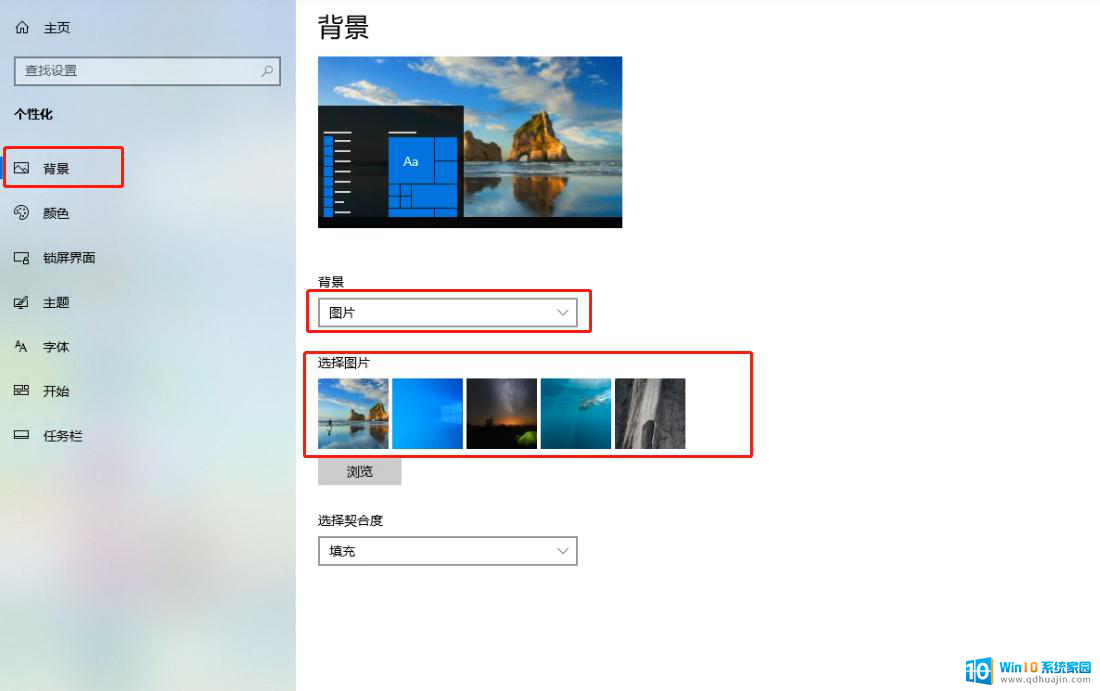
一、Win10自带壁纸设置方法
1、首先在在Win10电脑桌面空白处右键,随后选择“个性化”。
2、进入Win10个性化设置后,点击左侧的“桌面”进入壁纸设置
3、最后在系统自带的几张壁纸当中选择一种,我们还可以进行契合度选择设置,以及背景是以图片,纯色还是幻灯片放映形式存在
二、将下载的壁纸设置为Win10桌面壁纸方法
2、下载准备好图片之后,我们只需在下载好的图片上右键,最后选择【设置为桌面背景】即可。
以上就是Win10如何更改桌面壁纸的全部内容,如果出现这种情况,可以尝试按照以上方法解决,希望对大家有所帮助。





